Jika label data yang ditambahkan ke bagan Anda berada di dalam visualisasi data—atau Anda hanya ingin memindahkannya ke tempat lain—Anda bisa mengubah penempatannya dengan memilih lokasi lain atau dengan menyeretnya ke lokasi yang diinginkan.
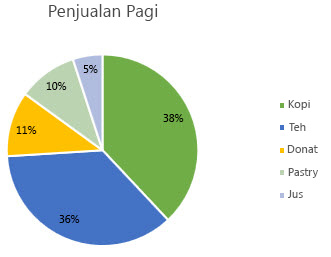
-
Klik label data mana saja sekali untuk memilih semuanya, atau klik ganda label data tertentu yang ingin dipindahkan.
-
Klik kanan pilihan > panah Elemen Bagan

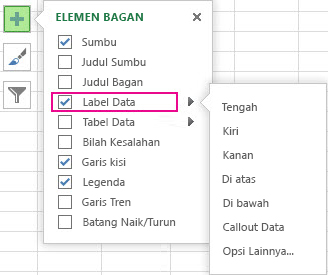
Opsi berbeda tersedia untuk tipe bagan berbeda. Misalnya, Anda bisa meletakkan label data di luar titik data dalam bagan pai tapi tidak dalam bagan kolom.
Tips: Jika Anda ingin memperlihatkan label data dalam bentuk gelembung teks, klik Callout Data.
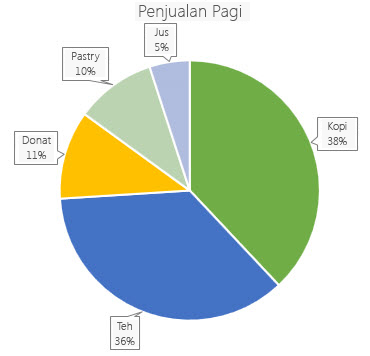
-
Jika Anda memutuskan label membuat bagan Anda terlihat berantakan, Anda dapat menghapus sebagian atau semuanya dengan mengklik label data lalu menekan Delete.
Tips: Jika teks di dalam label data kecil, klik dan seret label data ke ukuran yang diinginkan. Anda juga bisa mengubah formatnya untuk membuatnya lebih mudah dibaca.










